寫在前面
我發現了個事兒,好多技術大牛都喜歡將自己在日常工作中遇到的問題,或者自己學習的一些技術整理成學習筆記,發布出來,一來是供自己日后遇到同樣的問題后可以快速的找到;二來也是有這種樂于分享的精神,為其他人提供一些便利幫助。
一般記錄自己筆記的方式有好多種,比如在開源的博客平臺上發布,比如 CSDN,博客園,51CTO 博客、公眾號等。另一種方式就是:自己部署一款私有化的筆記平臺,文章、圖片等都放在自己服務器上,對于程序員來說,數據更加安全。
正好,華為云正在搞 828 的活動,力度還挺大,所以就搞了一臺華為云 Flexus X 實例的服務器。
今天,我們就來介紹一下,如何使用華為云 Flexus X 實例的云服務器來部署一套自己的私有化筆記平臺吧。
效果圖
我這邊之前部署過,先給大家看看效果圖,已經使用了三個多月啦,挺不錯的。
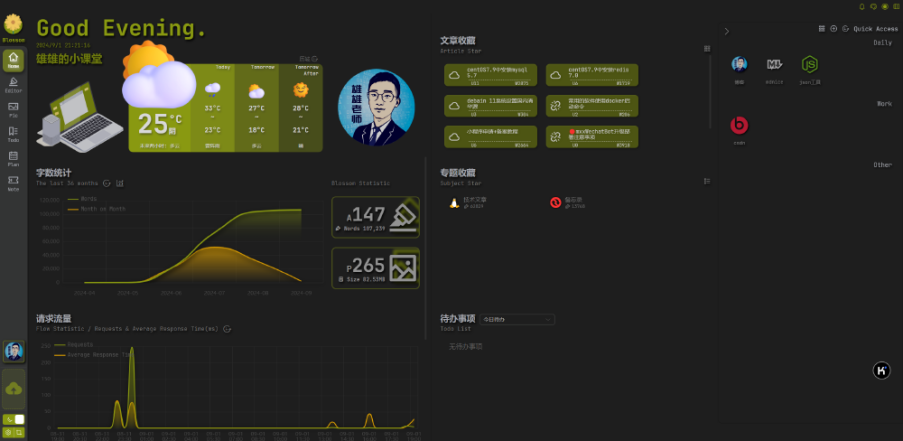
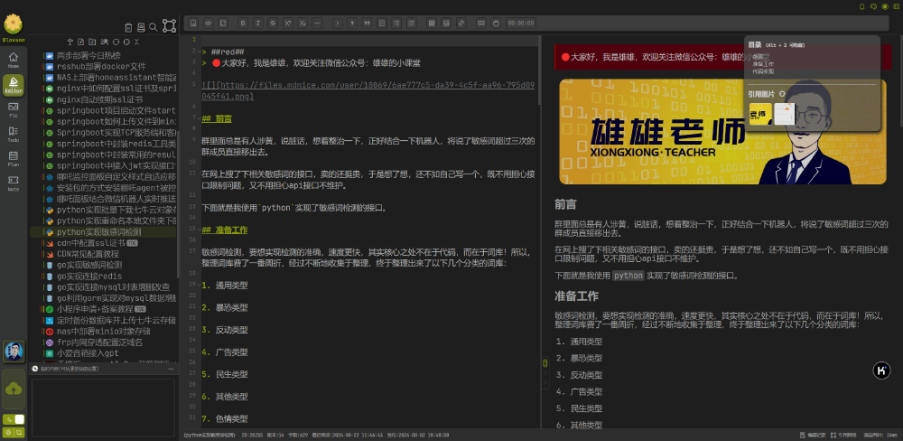
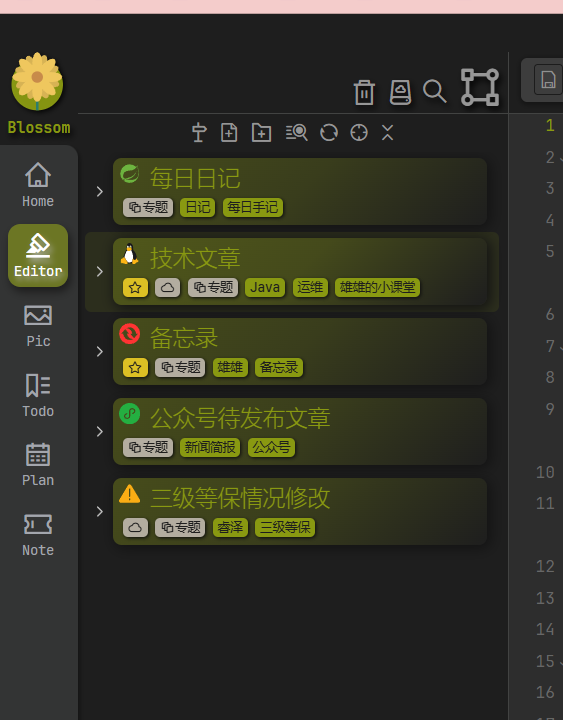
華為云 Flexus X 實例云服務器
華為云基于創新的“柔性算力”技術,重磅推出下云服務器產品:華為云 Flexus 云服務器 X 實例。
華為云 Flexus 云服務器 X 實例,是由國家科技進步獎獲得者、華為公司 Fellow、華為云首席架構師顧炯炯牽頭研發。它基于擎天 QingTian 架構、瑤光云腦、盤古大模型等根技術創新,是業界首款應用驅動的柔性算力云服務器,主要面向高科技、零售、金融、游戲等行業大多數通用工作負載場景,包括網絡應用、數據庫、虛擬桌面、分析索引、微服務、CI/CD 等。
傳統廠商的云服務器,只能提供固定的 CPU 內存規格,不能精準匹配用戶實際資源需求,存在大量資源浪費。
華為云 Flexus 云服務器 X 實例以創新的、更加貼合業務應用實際需求的柔性算力,獨家支持 CPU 內存的柔性配比,支持 100+規格,最高支持 CPU 內存 3:1 配比,讓 CPU 與內存更貼合業務應用需求;
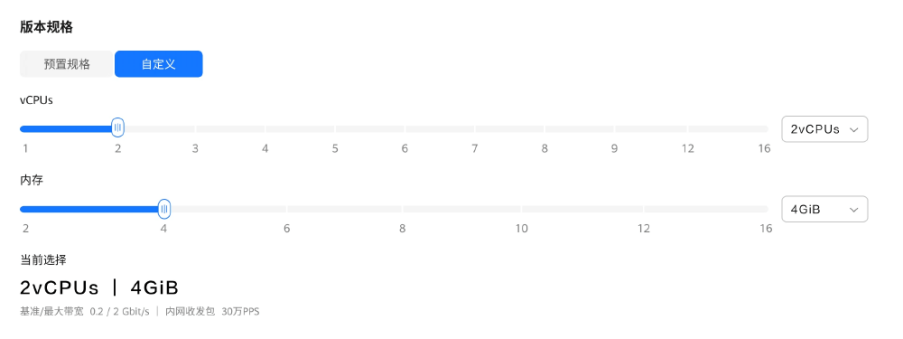
今天,我們就以這款服務器為主,部署一套私有化筆記平臺吧!!
Blossom 私有化筆記平臺
簡介
Blossom,云端雙鏈筆記,完全開源,私有部署,你的筆記不再宕機。(最主要的是開源),如果你覺得現有功能滿足不了你的需求,你可以自己去研究的開發符合你自己場景的筆記系統。
雖然本身定位是一個云端軟件,但你仍然可以在本地部署,數據和圖片都將保存在你的設備,不依賴任何的圖床或者對象存儲。
下面,我們就來實際的部署一下。
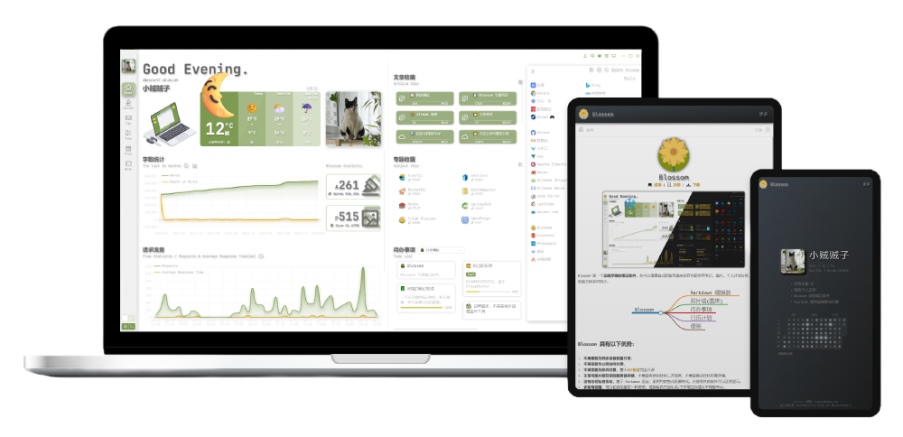
準備工作
首先,需要有一臺華為云 Flexus X 實例的云服務器,有了服務器后,我們還需要再服務器上準備如下環境:
1.安裝 mysql 數據庫,最好是 8.0 版本的。
2.安裝 docker 環境。
就這兩點就可以了,最主要的是 docker 環境,自從有了 docker 后,部署各種程序,都喜歡使用 docker,直接一個 yaml 文件或者一條命令就 OK 了,而且最主要的是,完全獨立在運行,不用擔心環境沖突的問題!
官方推薦了以下幾種部署方式:
1.使用 Dockerhub 公共鏡像
2.使用 Docker Compose
3.使用 Jar 包部署
4.使用 idea 插件的方式部署
創建 yaml 文件
我們首先通過 ssh 連接上華為云 Flexus X 實例云服務器。
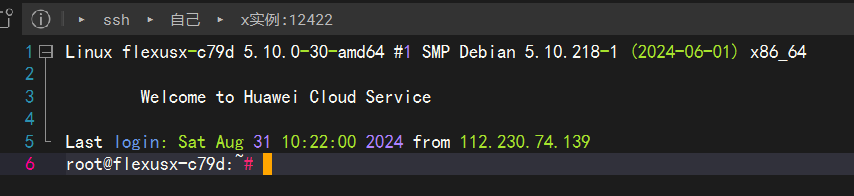
1.確認是否安裝 Docker Compose
docker-compose --version
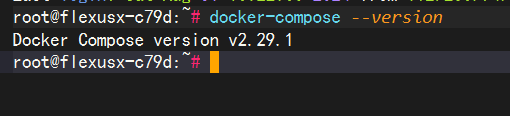
可以看到,我這邊的版本是 2.29.1,沒有問題。
1.創建 blossom-mysql8.yaml 文件
下方是docker compose 示例文件,你需要創建一個blossom-mysql8.yaml 文件,然后將下列內容復制到文件中,并且修改其中注釋的地方:
version: "3.8"networks:blossomnet:driver:bridgeservices:blossom:image: jasminexzzz/blossom:latestcontainer_name: blossom-backendvolumes:# 【需修改】 # 將冒號(:)前的部分改成你運行 docker 的設備的某個路徑,不要修改冒號后面的內容。 # 如果是 windows 環境,可以使用/c/home/bl/img/來指定磁盤 - /home/blossom/bl/:/home/bl/ environment:SPRING_DATASOURCE_URL: jdbc:mysql://blmysql:3306/blossom?useUnicode=true&characterEncoding=utf-8&allowPublicKeyRetrieval=true&allowMultiQueries=true&useSSL=false&&serverTimezone=GMT%2B8SPRING_DATASOURCE_USERNAME: root# 【可選修改】配置數據庫密碼,這個改了下方的黃色部分也要修改 SPRING_DATASOURCE_PASSWORD: jasmine888 ports:- "9999:9999"networks:- blossomnethealthcheck:test: ["CMD", "curl", "-f", "http://localhost:9999/sys/alive"]interval: 30stimeout: 10sretries: 3start_period: 5srestart: alwaysdepends_on:blmysql:condition: service_healthyblmysql:image: mysql:8.0.31container_name: blossom-mysqlrestart: on-failure:3volumes:# 【需修改】將冒號(:)前的部分改成你運行 docker 的設備的某個路徑,不要修改冒號后面的內容。 - /home/blossom/mysql/data:/var/lib/mysql - /home/blossom/mysql/log:/var/log/mysql - /home/blossom/mysql/mysql-files:/var/lib/mysql-files environment:MYSQL_DATABASE: blossom# 【可選修改】這個改了上方的黃色部分也要修改。需要與 services.blossom.environment.SPRING_DATASOURCE_PASSWORD 相同 MYSQL_ROOT_PASSWORD: jasmine888 LANG: C.UTF-8TZ: Asia/Shanghaiports:- "3306:3306"networks:- blossomnethealthcheck:# 【可選修改】如果修改了上方的數據庫密碼「MYSQL_ROOT_PASSWORD」,下方的 -p 后的密碼也要修改 test: ["CMD", "mysqladmin", "-uroot", "-pjasmine888", "ping", "-h", "localhost"]interval: 10stimeout: 3sretries: 12
注意:大家可以我上面文件中【需修改】的地方,前面都是宿主機的路徑,后面是容器的路徑,我們需要保證在服務器上有前面的路徑,后面的路徑可以不用管。
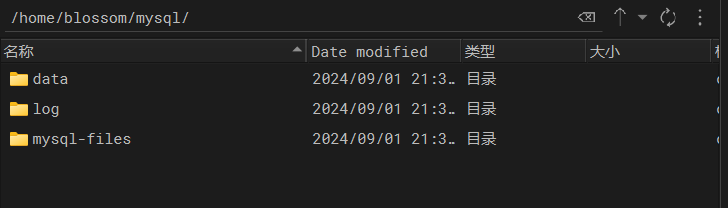
然后我們需要將blossom-mysql8.yaml 文件上傳到服務器中,如下圖所示:
該 Docker Compose 包含MySQL,MySQL容器在初始化時會自動創建數據庫 Blossom。
執行 yaml 文件
在 blossom-mysql8.yaml文件所在路徑下執行以下命令,然后請耐心等待鏡像拉取和啟動。
docker compose -f blossom-mysql8.yaml up -d
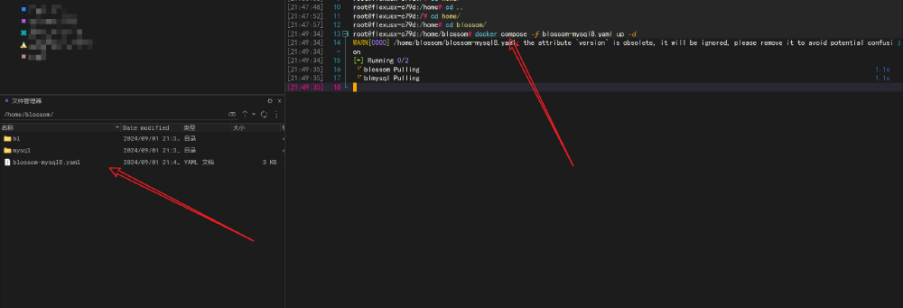
執行的過程稍微比較緩慢,所以我們等待片刻即可。
經過不是很漫長的等待,我們終于看到了勝利的曙光,如下圖所示:
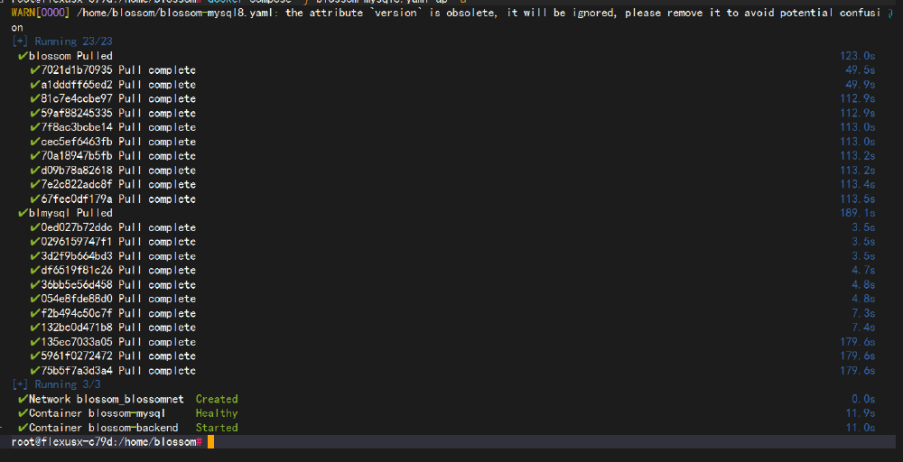
下面,我們需要開放一下涉及的幾個端口,一個是筆記平臺的 9999 端口,另一個是數據所需要的 3306 端口(不過我這邊為了安全,用的是 3308 端口)

如果你實在還不放心是不是服務已經啟動了,那么你可以直接查看一下日志看看:
docker logs blossom-backend
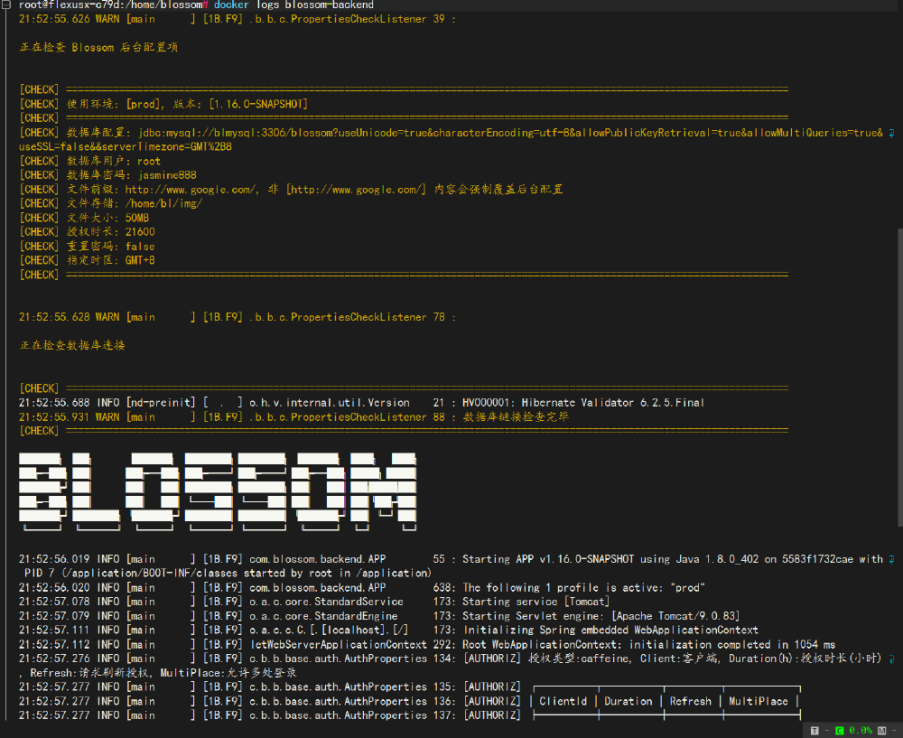
沒有任何問題,現在我們來輸入:http://服務器 ip:9999 直接訪問平臺試試:
你會發現顯示:
{"code": "AUTH-40101","msg": "無效的授權信息","ex": "無效的授權信息","data": null}
別慌,這不是錯誤,這是證明部署成功啦,現在我們看看如何使用。
使用 blossom
網頁端的地址為: IP:端口(域名)/editor/#/settingindex,打開客戶端后就會進入登錄界面,
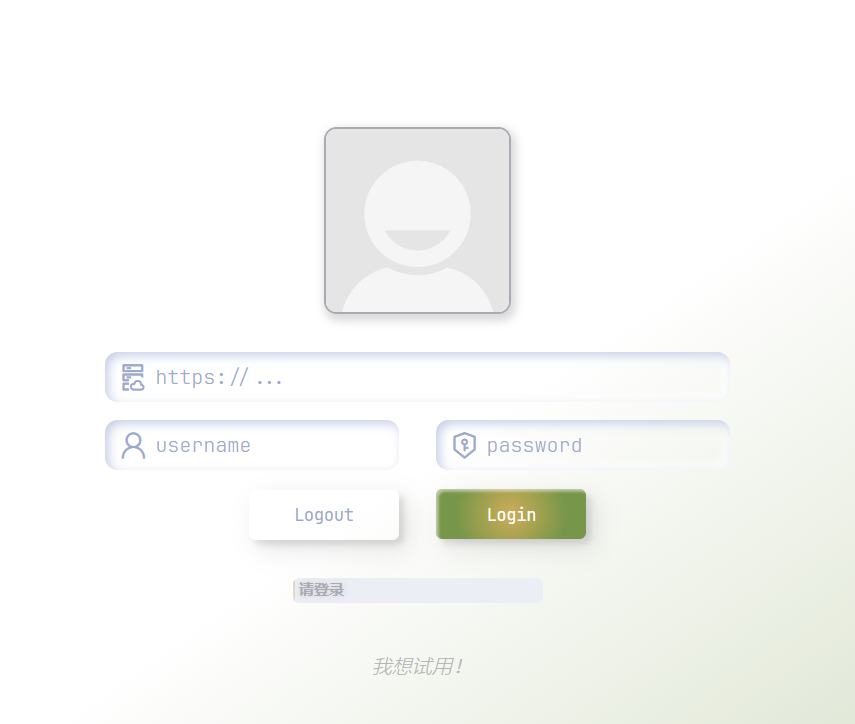
這里我們需要寫三個空,分別為:
1.服務端地址:就是你的 ip+端口 (或者域名)
2.用戶名:blos
3.密碼:blos
然后點擊下面的 Login 按鈕,即可登錄。
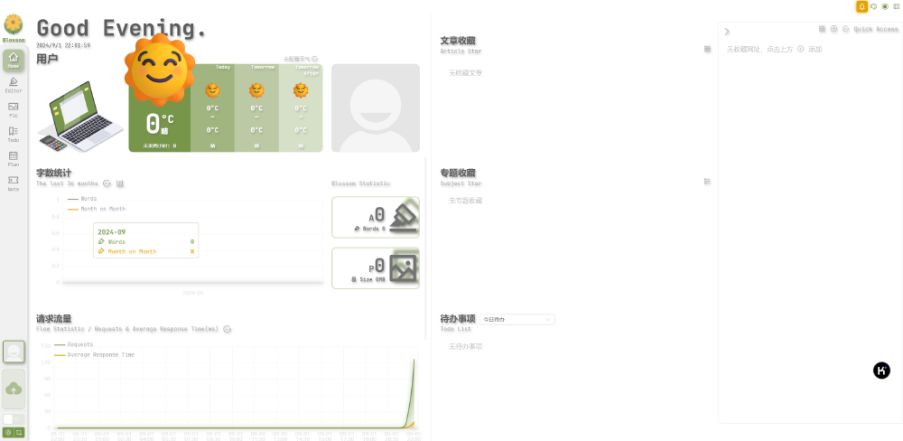
至此,登錄成功,接下來大家就可以在頁面上探索屬于你自己的專屬筆記平臺的各種功能啦~本文,over,謝謝大家的觀看。
審核編輯 黃宇
-
云服務器
+關注
關注
0文章
639瀏覽量
13372 -
華為云
+關注
關注
3文章
2566瀏覽量
17464
發布評論請先 登錄
相關推薦
華為云 Flexus 云服務器 X 實例部署 Trilium Notes 知識庫工具
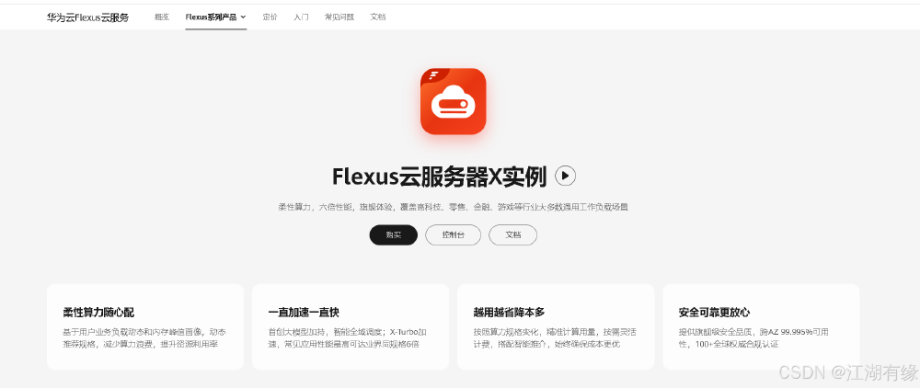
華為云 Flexus 云服務器 X 實例之 openEuler 系統下部署 Discuz 論壇網站
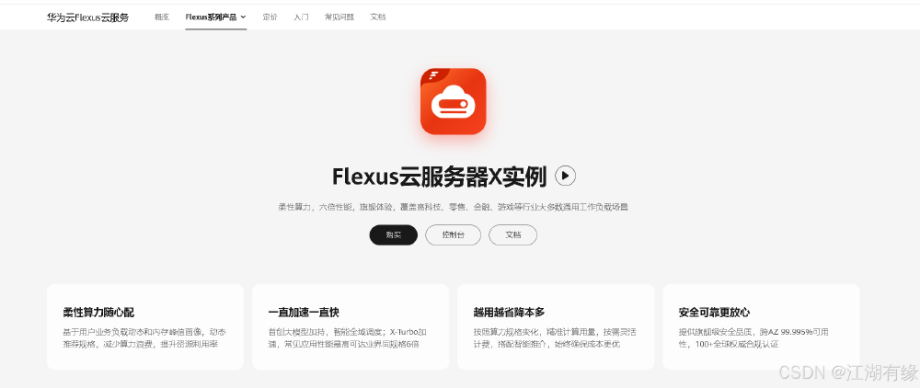
Flexus 云服務器 X 實例:在 Docker 環境下搭建 java 開發環境

華為云 Flexus 云服務器 X 實例之 openEuler 系統下部署 CodeX Docs 文檔工具
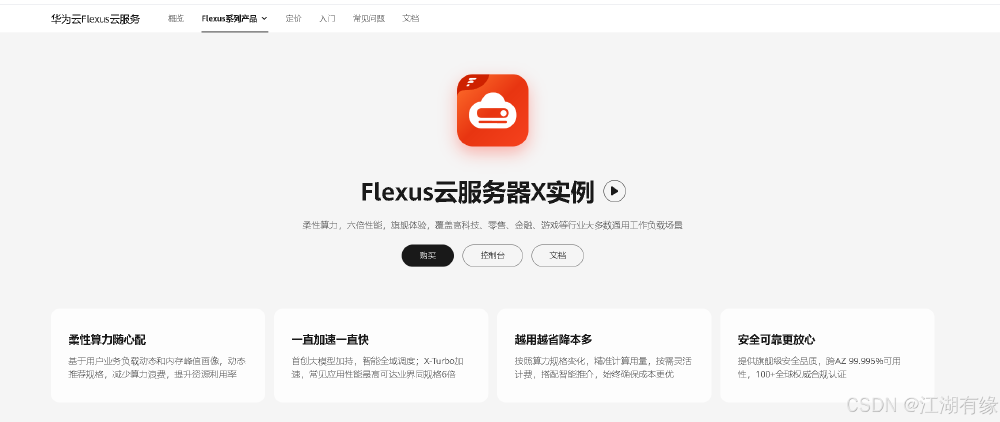
華為云 Flexus 云服務器 X 實例之 openEuler 系統下部署 Web 應用服務器 OpenResty
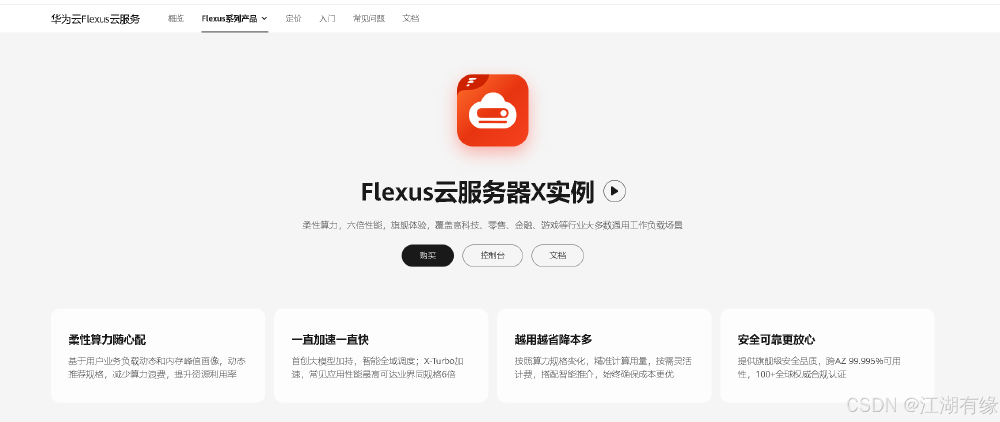
采用 Flexus 云服務器 X 實例搭建 RTSP 直播服務器
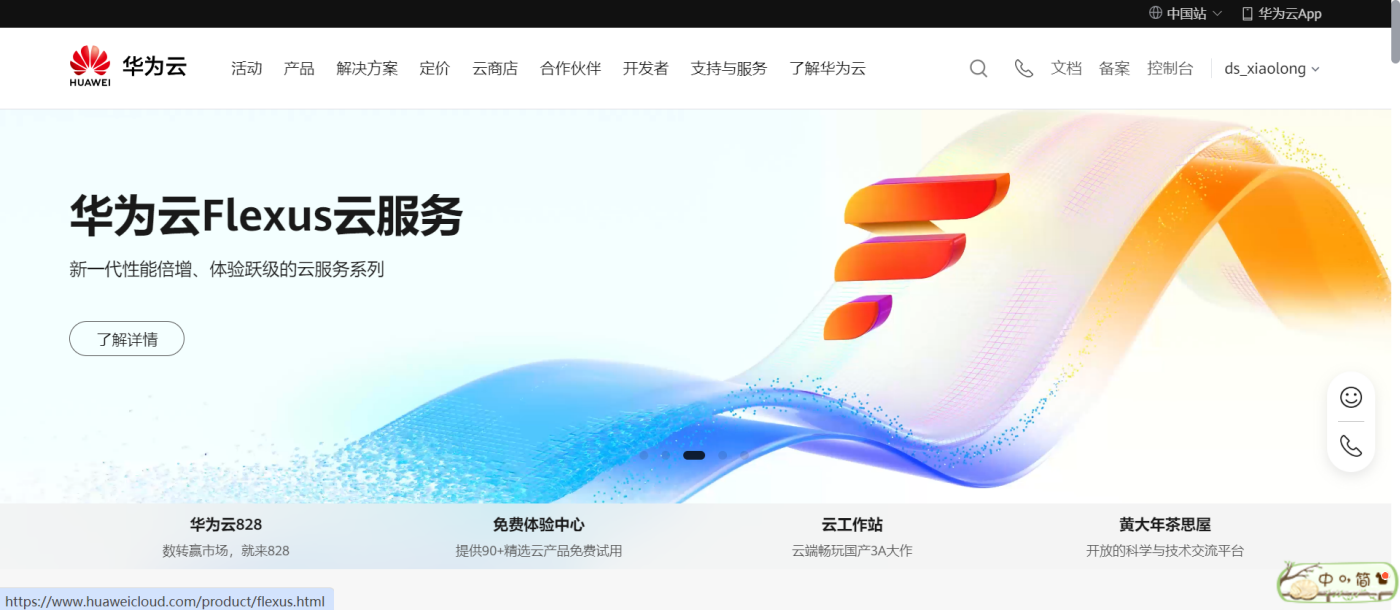




 基于 Flexus 云服務器 X 實例的應用場景 - 私有化部署自己的筆記平臺
基于 Flexus 云服務器 X 實例的應用場景 - 私有化部署自己的筆記平臺
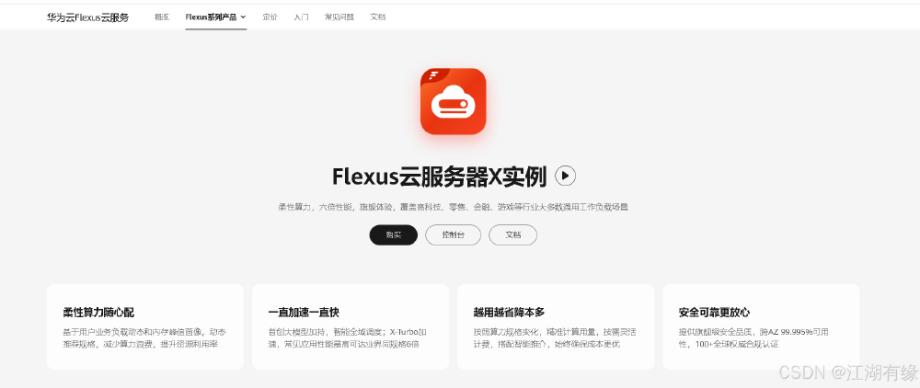
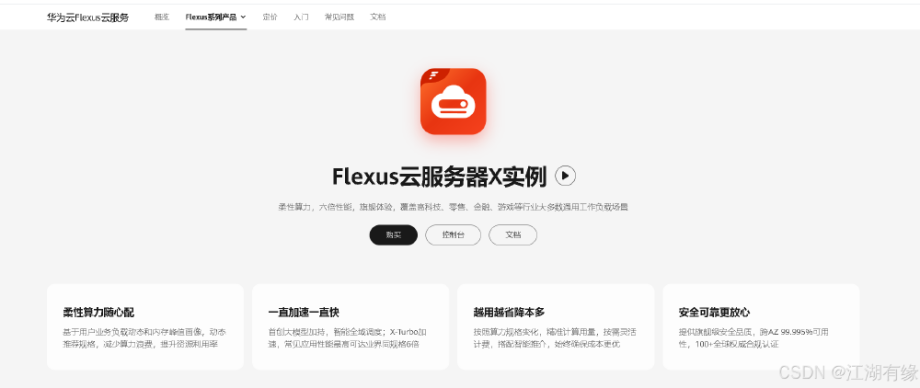
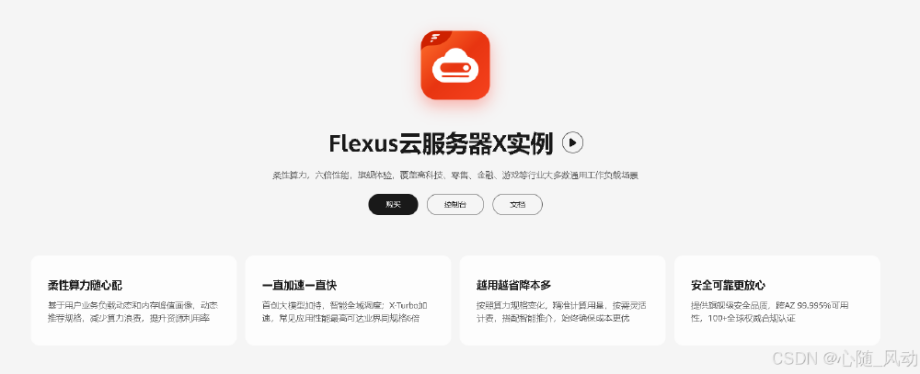
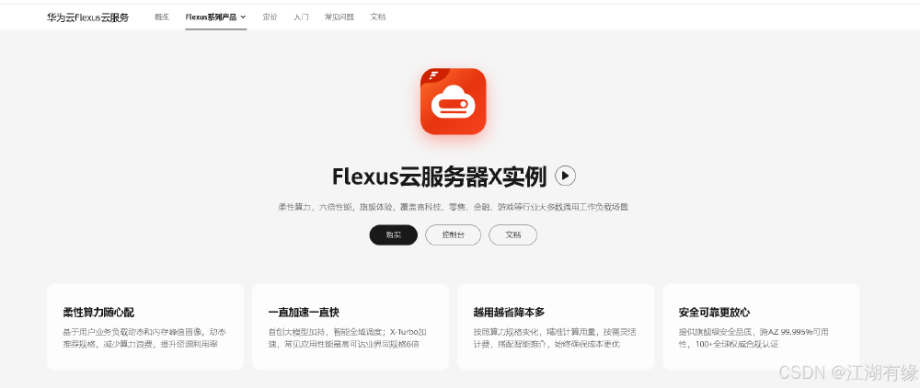
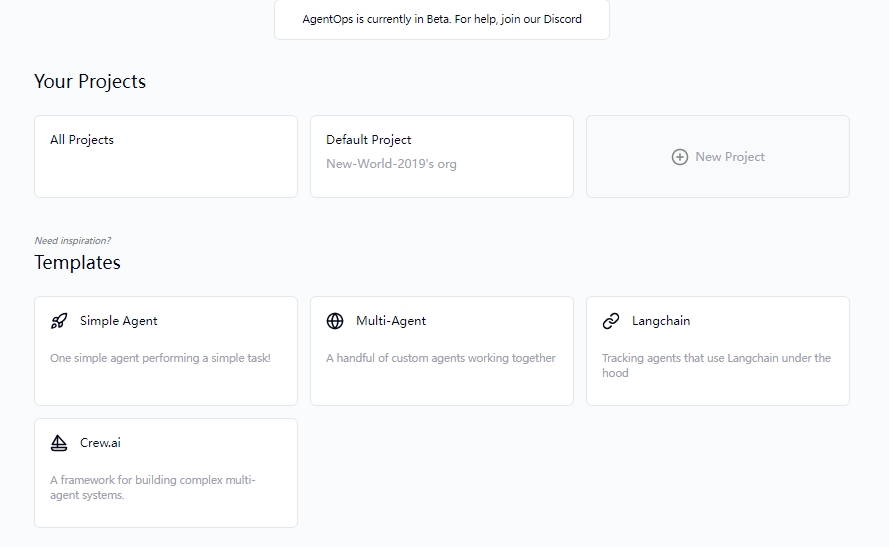

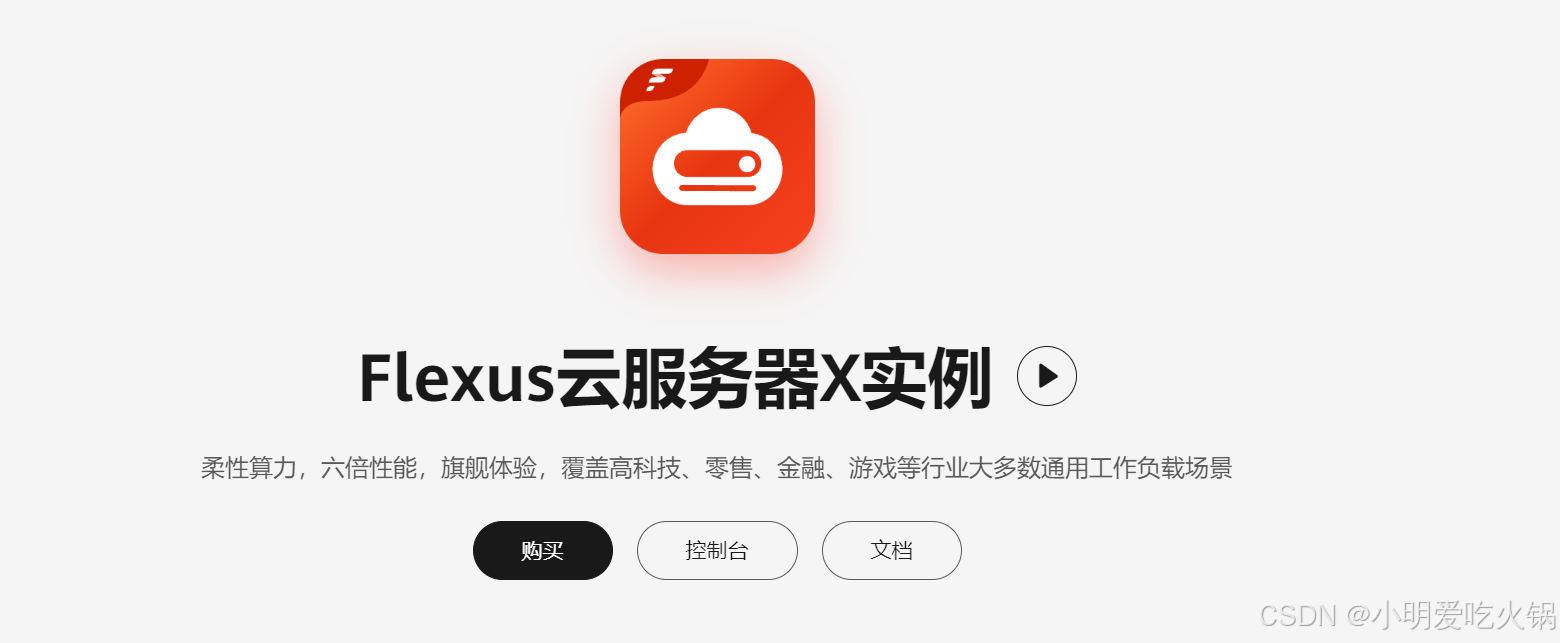
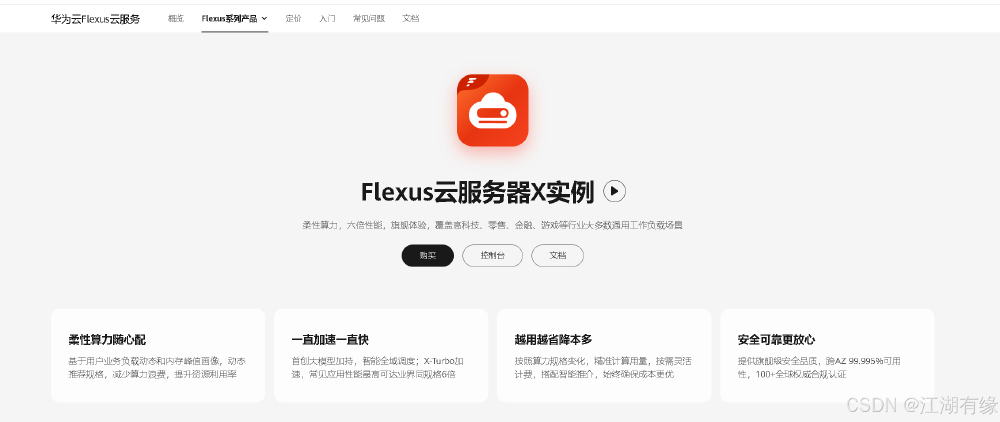
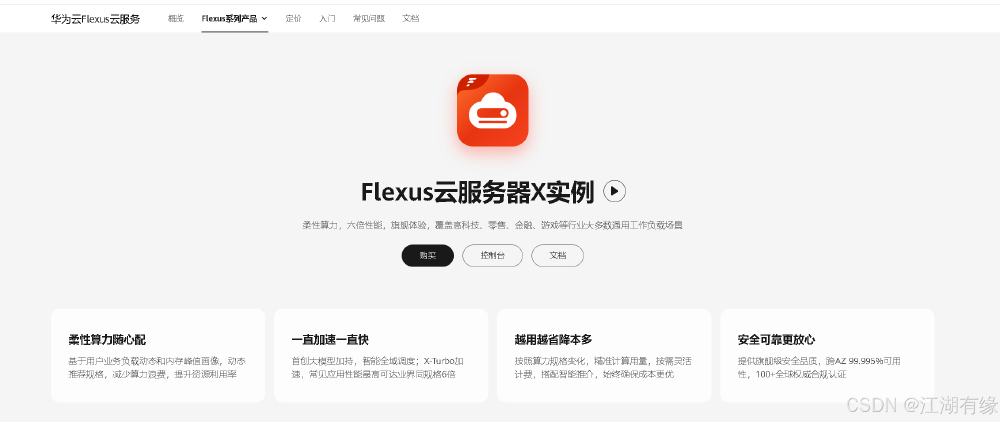










評論